こちらではブラウザーの Microsoft Edge でツールバーのボタンからサイドバーだけを開く設定方法をご紹介します、以前はツールバーの Copilot ボタンをクリックするとサイドバーを表示または非表示にする事ができていたのですが、Edge のアップデートでツールバーのボタンをクリックしてもサイドバーは開かずに、現在(記事作成時点)では Copilot だけがウィンドウの右端に表示されるようになっているんですよね、そこで「Microsoft Edge のサイドバーが無くなった時の対処方法」で以前のようにツールバーのボタンをクリックすると、Copilot だけではなくサイドバーも一緒に表示/非表示を切り替えられるように設定する方法をご紹介しましたのですが、逆にツールバーのボタンをクリックでサイドバーの表示/非表示だけを切り替えるように設定することも可能なんですよね、つまりツールバーのボタンをクリックしても Copilot が表示されないようにする事ができるんです。
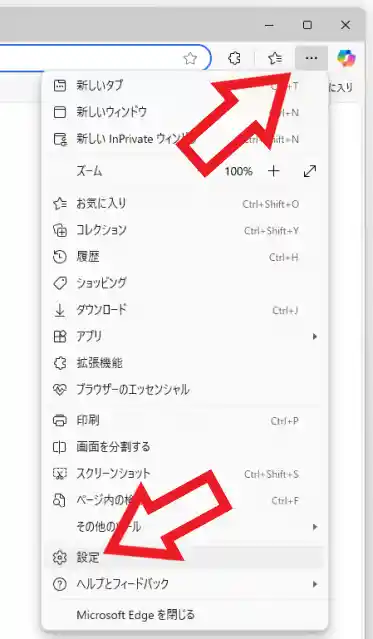
ではツールバーの Copilot ボタンをクリックでサイドバーだけが表示されるように設定を変更してみましょう、まずはツールバーの Copilot ボタンでサイドバーも開けるように設定します、当然ですが既にツールバーのボタンでサイドバーが開ける場合はこの設定は必要ありません、右上の「…」ボタンをクリックしてメニューから「設定」をクリックしてください。
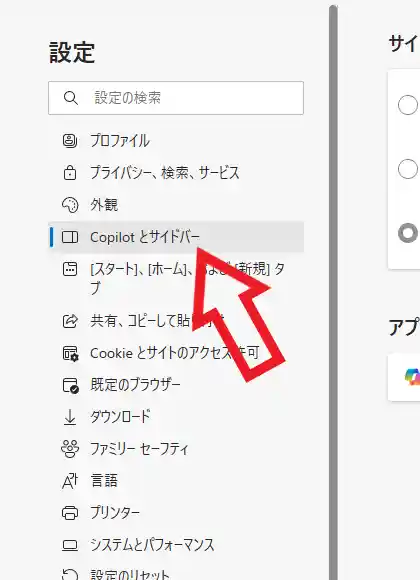
これで Microsoft Edge の設定画面が開きますので、左端のメニューから「Copilot とサイドバー」をクリックします。

「Copilot とサイドバー」の設定ページが開いたら、「サイドバーの表示」の項目を「自動非表示」に設定してください。
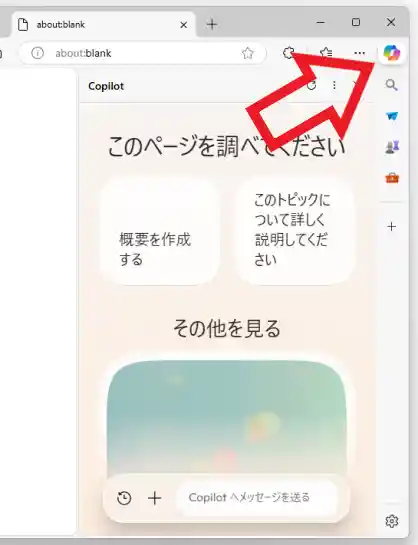
これでまずはツールバーの Copilot のボタンで、Copilot と一緒にサイドバーの表示と非表示を切り替えることが出来るようになりましたね、ですので次は Copilot をオフに設定します、するとツールバーのボタンをクリックしても Copilot は表示されずに、サイドバーだけを表示または非表示にすることができる訳ですね。
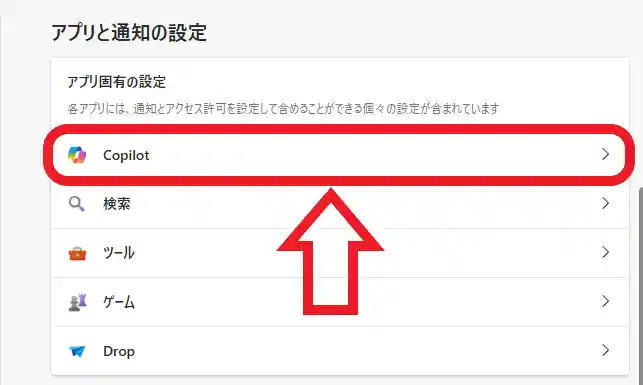
先程の Microsoft Edge の設定画面から「Copilot とサイドバー」の設定ページを開き、「サイドバーの表示」の項目よりも更に下にスクロールして「アプリ固有の設定」という項目をご覧ください、こちらに「Copilot」という項目がありますのでクリックします。
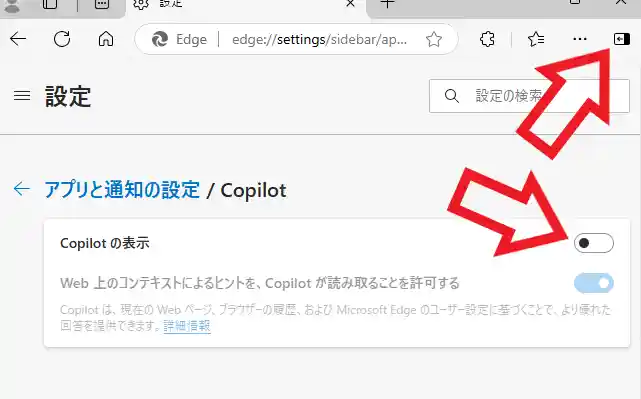
あとは「Copilot の表示」のスイッチをオフにすれば設定は完了ですね、これでツールバーのボタンをクリックしても Copilot は表示されず、サイドバーだけの表示と非表示を切り替えられるようになりました、ちなみにツールバーのボタンも派手な虹色の「Copilot」のボタンから「サイドバー」のボタンに変わっていますね。

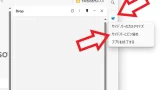
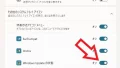
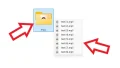
コメント